垂直同步区别在于那些高速运行的游戏,比如实况,FPS游戏,打开后能防止游戏画面高速移动时画面撕裂现象,当然打开后如果你的游戏画面FPS数能达到或超过你显示器的刷新率,这时你的游戏画面FPS数被限制为你显示器的刷新率。下面,小编给大伙讲解关闭显卡的垂直同步的操作了。
开启垂直同步,会让你的游戏画面帧数不会超过60帧,关闭有时可以超过60帧甚至达到更高。垂直同步的特点是防止跳帧,是个很好的设定,如果画面不流畅,关闭垂直同步可以有效提高画面帧数。那么怎么关闭显卡的垂直同步?下面,小编给大家演示关闭显卡的垂直同步的操作步骤。
怎么关闭显卡的垂直同步
首先打开控制面板。
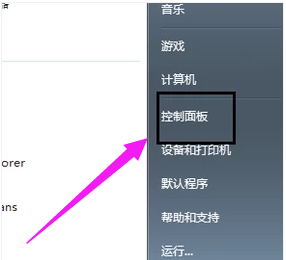
显卡垂直同步电脑图解1
然后搜索并打开NVIDIA显卡控制器。
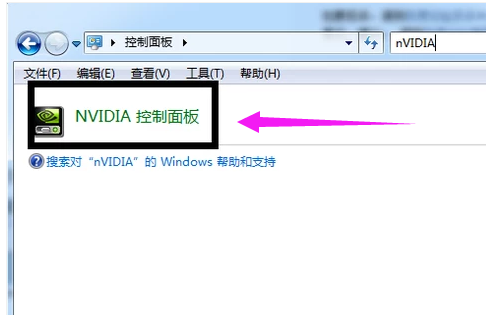
关闭垂直同步电脑图解2
点击“管理3D设置”。
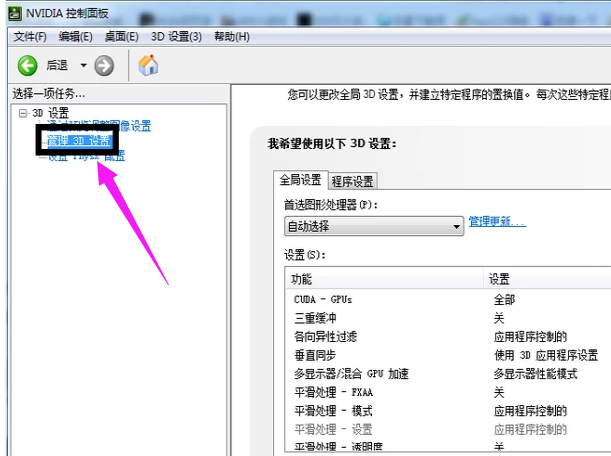
关闭垂直同步电脑图解3
选择“关”,然后就设置成功了。
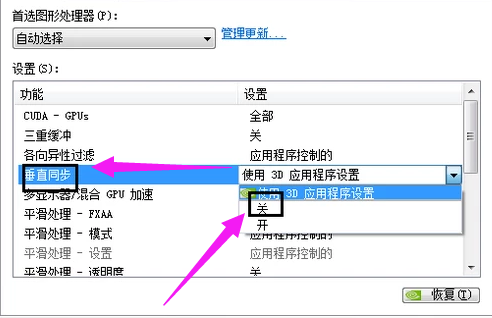
垂直同步电脑图解4
垂直同步开启和关闭区别:
主要差别在于高速运行的游戏,比如实况赛车类型的游戏,开启垂直同步之后能够预防画面在高速移动时画面撕裂的现象,当然开启后如果游戏画面FPS帧数能够达到或者超过你显示器的刷新率,此时游戏画面FPS帧数被限制为显示器的刷新率。会感觉原来移动的游戏画面是非常舒服,假如达不到会发生不同程度的跳帧现象,FPS与刷新率差距越大跳帧越严重。那么在游戏中,或许强劲的显卡迅速的绘制完一屏的图像,但是没有垂直同步信号的到达,显卡无法绘制下一屏,只有等85单位的信号到达,才可以绘制。这样fps自然要受到操作系统刷新率运行值的制约。
而关闭了垂直同步之后,除了高速移动的游戏外,其他的游戏基本上看不到画面撕裂的状况,并且画面流畅程度会有提升。那么游戏中作完一屏画面,显卡和显示器无需等待垂直同步信号,就可以开始下一屏图像的绘制,自然可以完全发挥显卡的实力。
关于关闭显卡的垂直同步的操作,小编跟大伙讲到这里了。
Copyright ©2018-2023 www.958358.com 粤ICP备19111771号-7 增值电信业务经营许可证 粤B2-20231006